Vyriešte chybu „Súbor iTunes Library.itl je uzamknutý“ v iTunes
Vyriešte chybu Apple iTunes, ktorá hovorí, že súbor iTunes Library.itl je zamknutý, na uzamknutom disku alebo nemáte pre tento súbor povolenie na zápis.
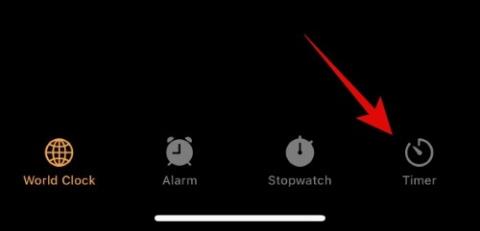
Takže chcete prinútiť Dynamic Island, aby niečo urobil, však? Alebo sa s ním jednoducho pochváľte niekomu, kto je na to zvedavý. Ako však aktivujete Dynamic Island, keď chcete? No a tento príspevok vám s tým pomôže.
Nová funkcia Dynamic Island je jedným z hlavných faktorov, ktoré stoja za ohromujúcim predajom iPhone 14 Pro v poslednom čase. Je to spôsob, akým Apple skrýva zárez na novom iPhone 14 Pro a Pro Max. A vyzerá to tak skvele, že ho často chcete aktivovať a používať.
Modely iPhone 14 Pro majú o 30 % menší zárez, čo umožňuje väčšiu plochu obrazovky. Namiesto toho, aby sa Apple zastavil pri o niečo menšom záreze, rozhodol sa rozmazať hranice medzi hardvérom a softvérom pomocou Dynamic Island, ktorý prekrýva softvérovú pilulku cez výrez displeja, aby ste s ním mohli pracovať a prezerať si prebiehajúce upozornenia a upozornenia. Mnoho používateľov na celom svete však hlásilo, že nemôžu používať funkciu Dynamic Island. Prečítajte si nižšie, aby ste našli spôsoby, ako aktivovať a používať Dynamic Island na vašom iPhone 14 Pro a Pro Max.
Prečo Dynamic Island nič neurobí?
Dynamic Island je navrhnutý tak, aby vyzeral ako výrez vo vašom fotoaparáte, a preto zostane statický, kým na pozadí nebude fungovať aplikácia, ktorá môže túto funkciu a jej systém upozornení skutočne využívať. Dynamic Island má napomáhať multitaskingu tým, že minimalizuje čas, ktorý strávite prepínaním medzi aplikáciami. Pamätáte si, ako jediným spôsobom, ako sledovať časovače, hudbu, dodávky a ďalšie, bolo otvorenie vyhradenej aplikácie alebo použitie vyhradených miniaplikácií? Teraz sa všetky tieto aktivity priamo prejavujú v Dynamic Island. Pomôže vám to sústrediť sa na danú úlohu a zároveň zabezpečiť, že nebudete musieť prepínať aplikácie alebo navštevovať domovskú obrazovku, aby ste mohli sledovať prebiehajúce aktivity.
Ak však neprebiehajú žiadne aktivity na pozadí, váš Dynamický ostrov bude statický a nebude robiť nič. Je pravdepodobné, že čelíte podobnému problému, pretože ste nepoužili podporovanú aplikáciu s aktivitou na pozadí na plné využitie Dynamic Island na vašom novom iPhone 14 Pro alebo Pro Max.
Ako aktivovať Dynamic Island?
Dynamic Island môžete otestovať a aktivovať pomocou ľubovoľnej aplikácie s podporovanou živou aktivitou na pozadí, ktorá sa dá zobraziť v Dynamic Island. Pomocou sekcie nižšie vám pomôžeme použiť podporovanú aplikáciu na testovanie Dynamic Island na vašom iPhone 14 Pro alebo Pro Max.
Použite podporovanú aplikáciu
Odporúčame vám začať s použitím aplikácie na sklade, ktorá podporuje Dynamic Island. Pomôže vám to overiť jeho funkčnosť a aktivovať ho a používať podľa plánu. Použite nižšie uvedené kroky, ktoré vám pomôžu na ceste.
Otvorte na svojom iPhone aplikáciu Hodiny a v spodnej časti klepnite na Časovač .
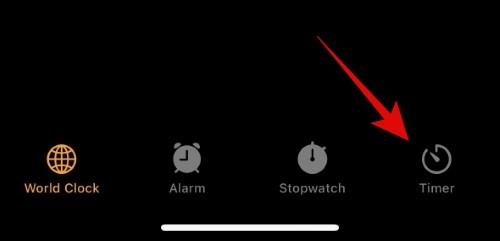
Nastavte si na svojom iPhone ľubovoľný časovač potiahnutím prstom po číslach. Pre tohto sprievodcu nastavíme časovač na 15 minút.
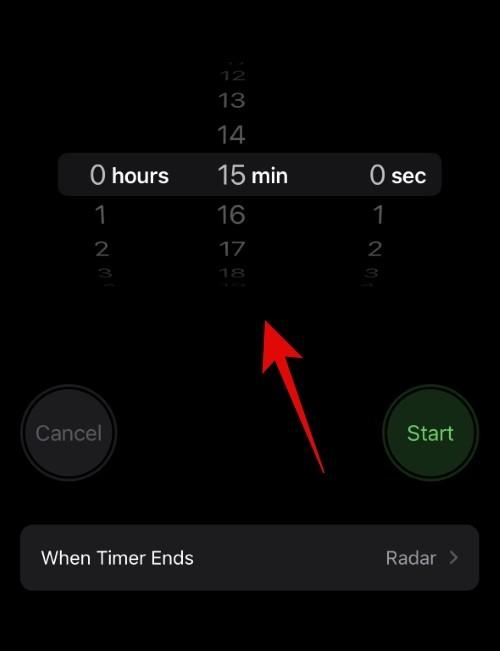
Po dokončení klepnite na Štart .
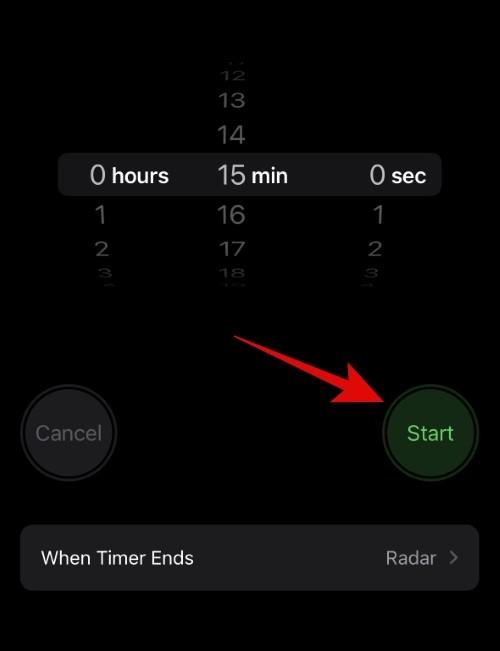
Časovač sa teraz spustí na vašom iPhone 14 Pro alebo Pro Max. Potiahnutím prstom zdola nahor zatvorte aplikáciu Hodiny na vašom iPhone. Váš časovač by sa teraz mal presunúť na váš Dynamický ostrov a mali by ste byť schopní ho sledovať pomocou toho istého.
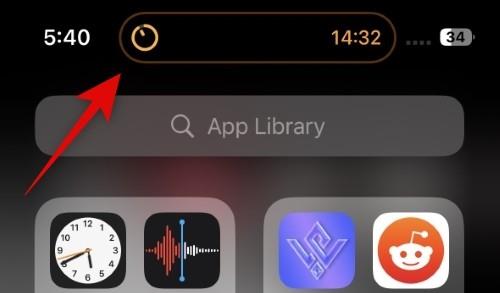
Klepnutím a podržaním na svojom dynamickom ostrove zobrazíte väčšiu miniaplikáciu pre váš časovač. Teraz môžete klepnutím na ikonu Pozastaviť časovač pozastaviť.
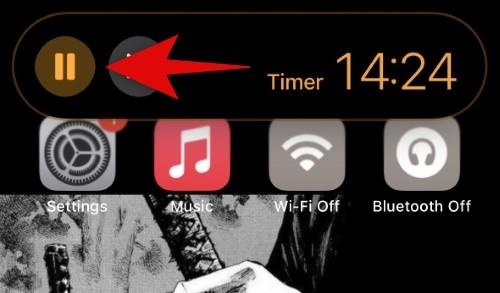
Môžete tiež klepnúť na X priamo z Dynamického ostrova a zrušiť aktuálny časovač.
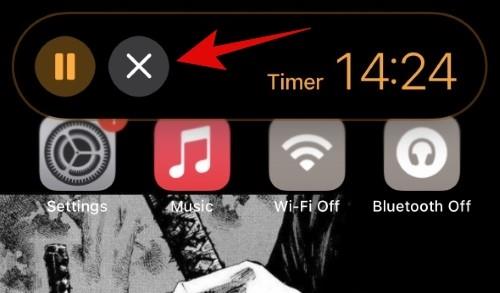
A takto môžete použiť podporovanú aplikáciu na aktiváciu Dynamic Island na vašom iPhone 14 Pro alebo Pro Max.
Zoznam podporovaných aplikácií
Tu je zoznam aplikácií, ktoré momentálne podporujú Dynamic Island. Ak používate niektorú z týchto aplikácií, mali by ste byť schopní sledovať prebiehajúce aktivity na pozadí na vašom iPhone 14 Pro alebo Pro Max pomocou Dynamic Island.
Okrem týchto aplikácií sa v Dynamic Island na vašom iPhone 14 Pro a Pro Max zobrazia aj nasledujúce systémové upozornenia a aktivity na pozadí.
Všetky tieto systémové upozornenia a aplikácie sa zobrazia na vašom Dynamic Island, čo by vám malo pomôcť aktivovať a používať to isté na vašom iPhone 14 Pro a Pro Max.
Kedy budú ostatné aplikácie podporovať Dynamic Island?
Aplikácie tretích strán by mali čoskoro začať podporovať Dynamic Island s budúcimi aktualizáciami. Táto funkcia je celkom nová a vývojári aplikácií tretích strán si zvykajú a používajú Dynamic Island. Mnoho aplikácií bude musieť prísť s novými spôsobmi interakcie s Dynamic Island, čo môže chvíľu trvať. Do konca tohto roka môžete očakávať, že mnoho aplikácií tretích strán bude podporovať Dynamic Island.
Dúfame, že vám tento príspevok pomohol ľahko aktivovať a používať Dynamic Island na vašom iPhone 14 Pro a Pro Max. Ak máte nejaké problémy alebo máte ďalšie otázky, neváhajte nás kontaktovať pomocou komentárov nižšie.
Vyriešte chybu Apple iTunes, ktorá hovorí, že súbor iTunes Library.itl je zamknutý, na uzamknutom disku alebo nemáte pre tento súbor povolenie na zápis.
Neviete prísť na to, ako zopakovať skladbu alebo zoznam skladieb v Apple iTunes? Ani my sme spočiatku nemohli. Tu je niekoľko podrobných pokynov, ako sa to robí.
Ako vytvoriť moderne vyzerajúce fotografie pridaním zaoblených rohov v Paint.NET
Použili ste Delete for me na WhatsApp na odstránenie správ od všetkých? Žiaden strach! Prečítajte si toto, aby ste sa naučili vrátiť späť Delete for me na WhatsApp.
Ako vypnúť otravné upozornenia AVG, ktoré sa zobrazujú v pravom dolnom rohu obrazovky.
Keď sa rozhodnete, že ste so svojím účtom na Instagrame skončili a chcete sa ho zbaviť. Tu je návod, ktorý vám pomôže dočasne alebo natrvalo odstrániť váš účet Instagram.
Ak ste dlhoročným používateľom Apple, možno ste sa už stretli s aplikáciou Find My, ktorá je natívne nainštalovaná na zariadeniach iPhone, iPad, Mac a ďalších zariadeniach v ekosystéme Apple. Fin…
Uzamknutý priečinok Fotiek Google: Podrobný sprievodca nastavením, pridávaním fotografií, presúvaním fotografií a ďalšími
Čo by ste mali vedieť Prístupové kľúče Google vám umožňujú používať rozpoznávanie tváre a odtlačkov prstov na prihlásenie do účtu Google. Prístupové kľúče je možné vytvoriť pridaním zariadenia, ktoré vlastníte, do svojho účtu Google a…
Obrázok vydá za tisíc slov. Niekedy však musia byť slová napísané explicitne, aby sa zdôraznilo a vysvetlilo, alebo aby sa vaša práca pomenovala. Pre tých, ktorí pracujú s Clipchamp, je to…




